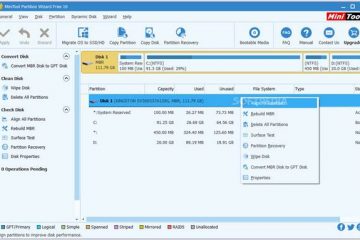Windows memberi pengguna lebih banyak fitur dan utilitas pemecahan masalah daripada setiap sistem operasi desktop. Jika Anda telah menggunakan sistem operasi Windows untuk sementara waktu, Anda mungkin tahu bahwa OS tidak sepenuhnya bebas dari kesalahan.
Paling sering atau tidak, pengguna Windows menghadapi masalah terkait kerusakan file, kesalahan BSOD, kesalahan hard disk, dll. Namun, hal baiknya adalah Microsoft menyediakan alat pemecahan masalah untuk semua masalah Windows.
Salah satu alat tersebut dikenal sebagai Check Disk Utility. Bagi yang belum tahu, Check Disk atau chkdsk adalah utilitas bawaan untuk menganalisis dan memperbaiki kesalahan hard drive di Windows.
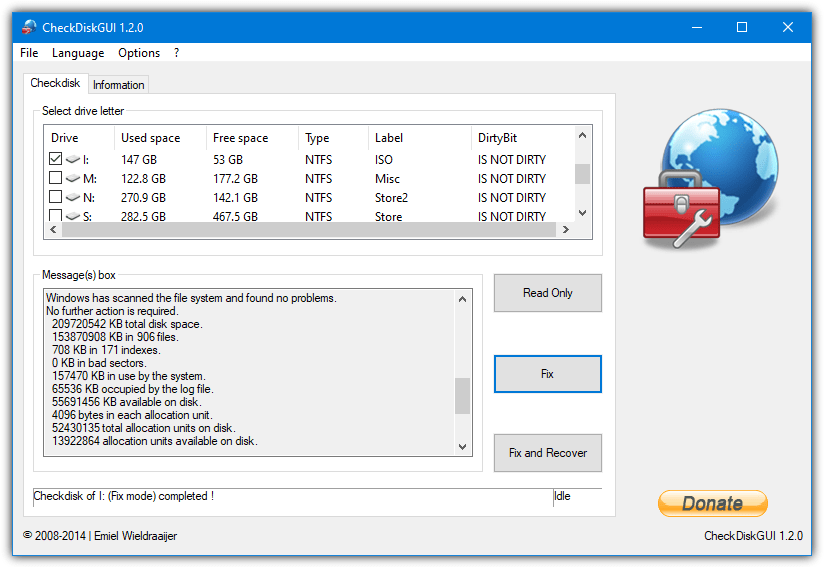
Baca Juga: 10 Alat Gratis Terbaik untuk Memeriksa Kesehatan SSD
Daftar Alat Terbaik Untuk Memeriksa & Memperbaiki Kesalahan Hard Disk
Hampir setiap kesalahan hard drive dapat diperbaiki dengan menjalankan utilitas Periksa disk di Windows 10. Namun, dalam beberapa kasus khusus, Chkdsk mungkin tidak berfungsi sebaik mengharapkan. Mungkin ada berbagai alasan mengapa Chkdsk gagal berfungsi, seperti serangan malware, kerusakan file sistem, dll.
Apa pun alasannya, dalam artikel ini, kami akan membagikan beberapa alat terbaik untuk jalankan utilitas Windows Check disk. Jadi, mari kita periksa,
1. CheckDiskGUI
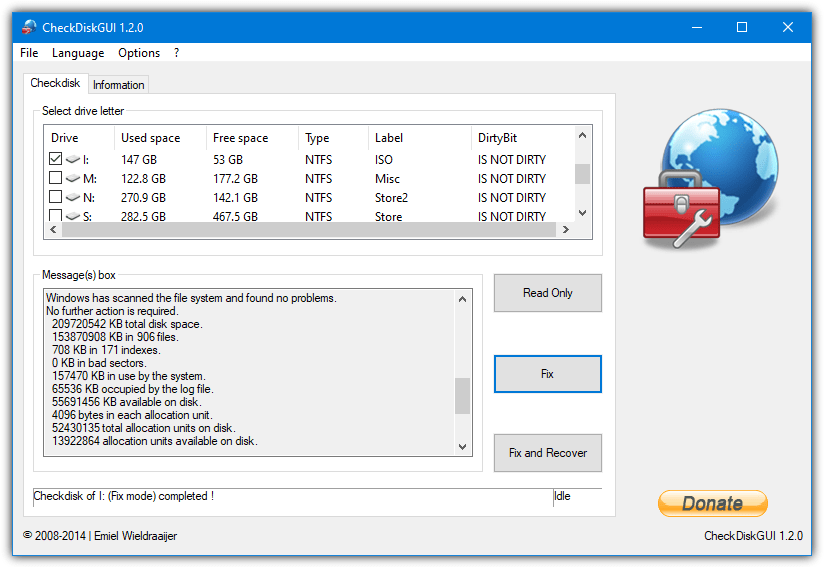
Yah, ini sepertiga-alat pihak dalam daftar yang memiliki setiap fitur yang Anda perlukan untuk menjalankan perintah Periksa disk di Windows.
Yang penting adalah bahwa CheckDiskGUI memungkinkan pengguna memilih beberapa drive untuk memindai kesalahan disk. Setelah dipindai, itu juga menyediakan file log dari semua kesalahan dan memperbaikinya hanya dalam satu klik.
2. Periksa Disk GUI (BartPE)
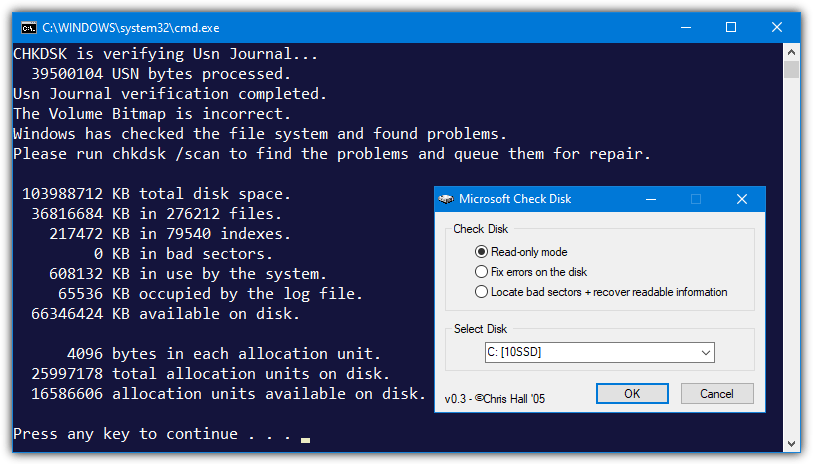
Jika Anda tidak suka membuka utilitas chkdsk dari command prompt, Anda perlu mencoba Check Disk GUI. Ini adalah alat sederhana dan mudah digunakan yang memungkinkan Anda memindai dan memperbaiki berbagai kesalahan terkait disk.
Alat mini ini dapat memindai, memperbaiki, dan memulihkan bad sector dengan cepat. Jadi, Check Disk GUI adalah utilitas pihak ketiga terbaik lainnya untuk menjalankan chkdsk di Windows 10.
3. Periksa Puran Disk
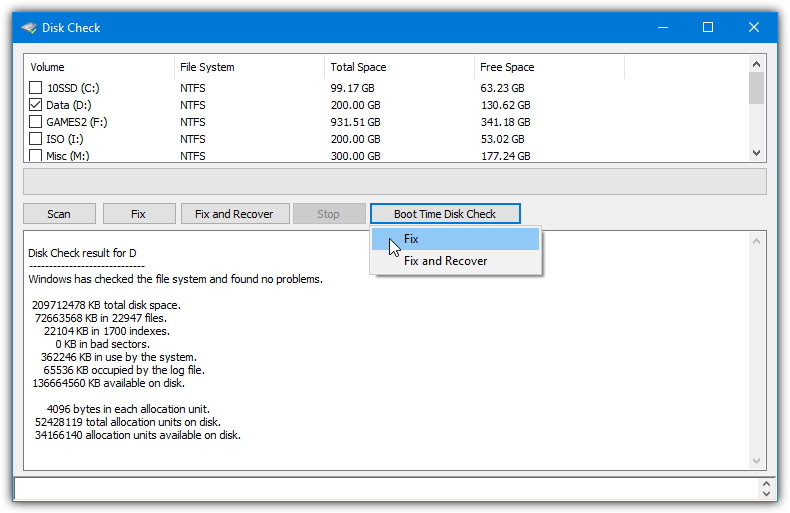
Ini adalah lanjutan utilitas pemeriksaan disk tersedia untuk komputer Windows 10. Perangkat lunak ini berjalan pada sistem operasi 32-bit dan 64-bit, memberi pengguna banyak opsi lanjutan.
Jika kita berbicara tentang fitur standar, Puran Disk Check dapat memindai, memperbaiki, atau memulihkan bad sector. Selain itu, ini juga memungkinkan Anda memindai banyak drive.
4. CD Boot Hiren
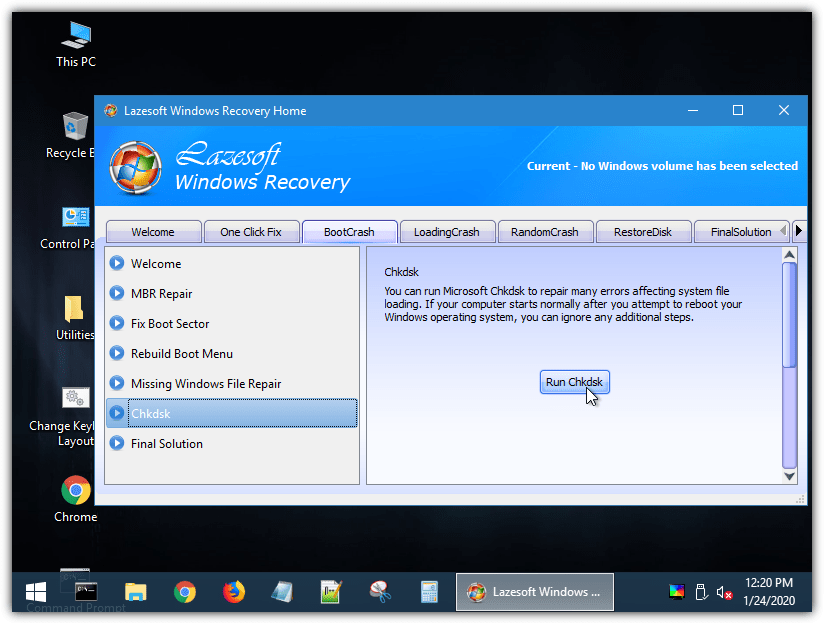
Yah, BootCD Hiren sedikit berbeda dari setiap alat lainnya di artikel. Untuk menggunakan Hiren’s BootCD sebagai utilitas pemeriksaan disk, Anda harus membuat CD yang dapat di-boot.
Setelah selesai, Anda harus mem-boot komputer Anda dengan Hiren’s BootCD, yang akan membuka versi live Windows XP. Anda dapat menuju ke Mulai> Program> Periksa Disk dari antarmuka. Anda harus memasukkan huruf drive untuk memindai kesalahan disk.
5. Periksa Disk
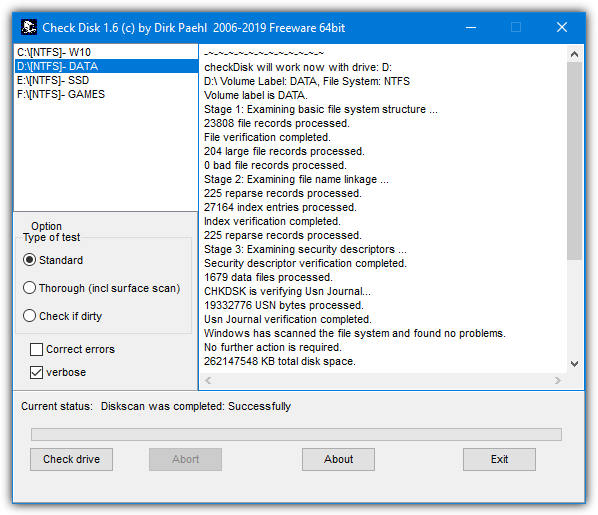
Jika Anda mencari aplikasi yang mudah digunakan dan alat canggih untukmemindai dan memperbaiki kesalahan disk, maka Check Disk mungkin merupakan pilihan terbaik Anda.
Check Disk dapat dengan cepat memindai dan menemukan bad sector pada disk Anda. Namun, ia memiliki versi sistem operasi 32-bit dan 64-bit yang terpisah. Jadi, pastikan untuk mendownload file yang benar.
6. Utilitas Glary
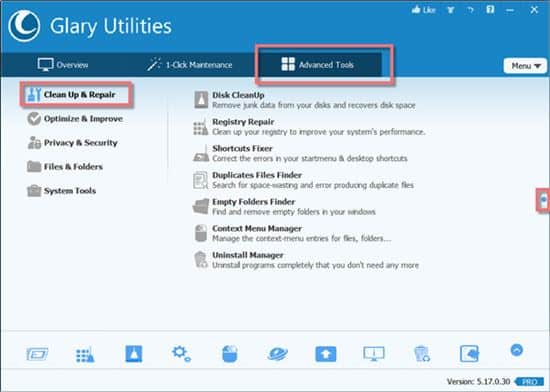
Ya, Glary Utilities adalah utilitas lengkap untuk membersihkan PC Windows Anda. Hal hebat tentang Glary Utilities adalah ia menawarkan lebih dari 20 alat untuk memaksimalkan kinerja PC Anda.
Dengan Glary Utilities, Anda dapat dengan cepat memperbaiki registri, membersihkan file duplikat, memperbaiki kesalahan hard disk, dll.
7. CheckDrive
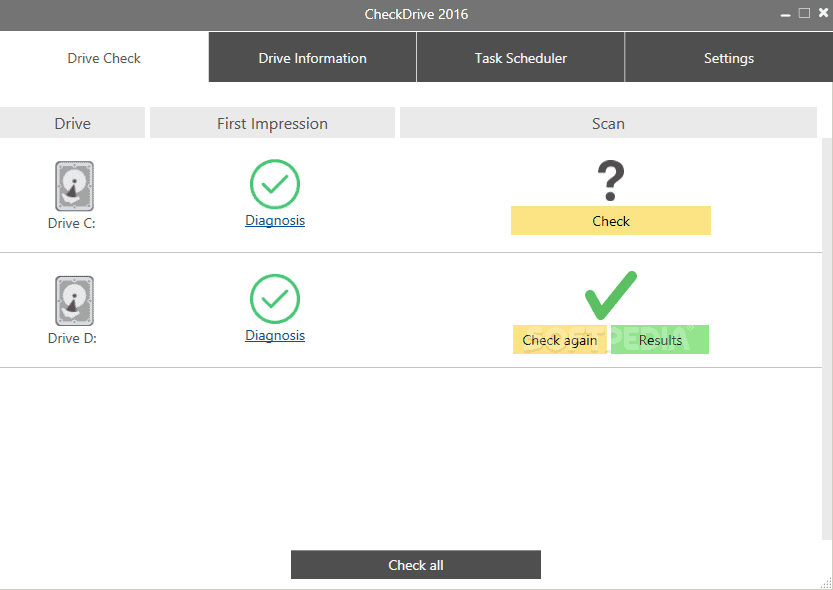
Ini adalah alat premium yang terutama digunakan untuk memeriksa dan memperbaiki hard disk kesalahan. CheckDrive menampilkan informasi tentang drive Anda dan menentukan apakah hard drive Anda perlu dibersihkan atau didefragmentasi. Ini berjalan di latar belakang dan memantau semua nilai hard drive Anda.
8. Partisi Guru
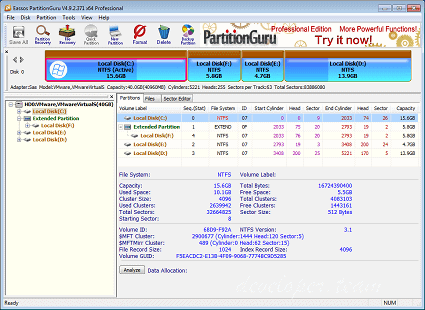
Partition Guru adalah perangkat lunak manajemen partisi lengkap yang tersedia untuk Windows 10 Dengan Partition Guru, Anda dapat dengan mudah mengubah ukuran, membuat, atau menggabungkan partisi yang ada.
Ini juga memindai dan menghapus bad sector dari hard drive. Jadi, Partition Guru jelas merupakan alat terbaik untuk memperbaiki kesalahan hard disk.
9. MiniTool Partition Wizard Gratis
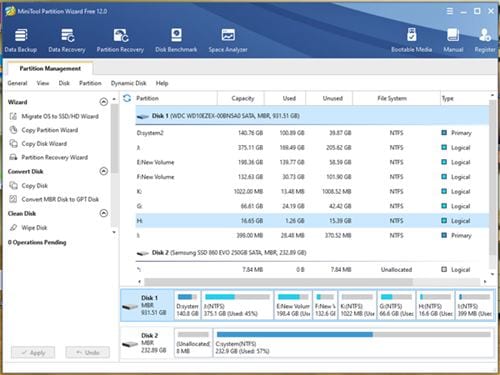
Nah, MiniTool Partition Wizard Gratis adalah alat manajemen partisi terbaik lainnya yang dapat Anda gunakan untuk memperbaiki bad sector.
Hal yang baik tentang MiniTool Partition Wizard Free adalah ia menjalankan command prompt CHKDSK secara internal untuk memindai dan memperbaiki kesalahan hard drive. Jadi, ini adalah alat yang berguna untuk memeriksa & memperbaiki kesalahan hard disk.
10. Utilitas Pemeriksaan Kesalahan (Asli)
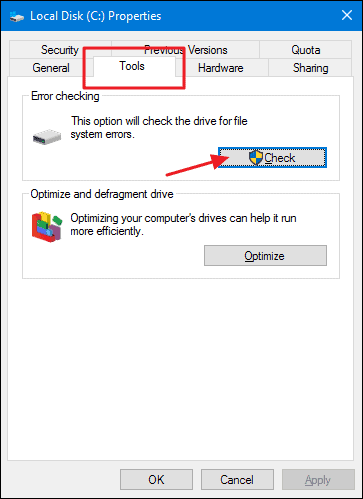
Windows 10 juga menawarkan utilitas pemeriksaan disk bawaan untuk memindai dan memperbaiki kesalahan hard drive. Anda dapat memanfaatkan utilitas pemeriksaan kesalahan disk dengan menjalankan perintah CHKDSK.
Perintah CHKDSK menemukan dan memperbaiki sektor yang rusak atau tidak berfungsi pada hard drive. Untuk panduan langkah demi langkah dalam menggunakan alat CHKDSK, lihat artikel – Cara Memindai & Memperbaiki Kesalahan Hard Drive Dengan CHKDSK.
11. Pengelola Partisi PARAGON
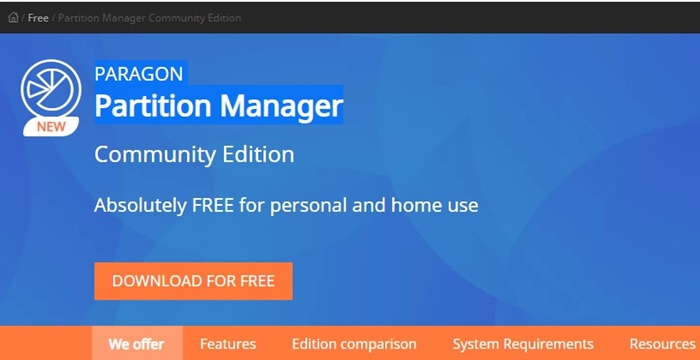
Yang ini pada dasarnya manajemen partisi perangkat lunak untuk PC yang memungkinkan Anda untuk mengubah ukuran/memindahkan partisi, membatalkan penghapusan partisi, dll.
Anda dapat mengharapkan setiap fitur manajemen partisi dengan PARAGON Partition Manager. Ini juga memiliki alat yang memungkinkan Anda memeriksa kesalahan pada partisi yang dipilih dan memperbaikinya. Antarmuka pengguna bersih, yang membuat alat ini sangat mudah digunakan.
12. HDDScan
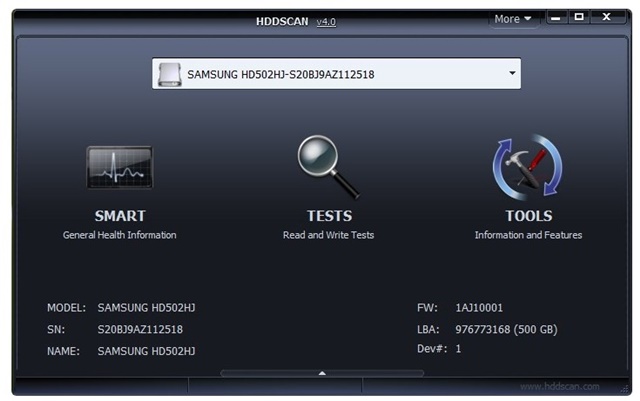
Jika Anda menginginkan alat freeware untuk diagnostik hard drive, cobalah HDDScan. Ini adalah alat diagnostik hard drive lengkap untuk PC yang dapat menguji kesalahan hard drive Anda.
Alat ini melakukan apa yang dilakukan utilitas CHKDSK di Windows; menemukan dan memperbaiki bad sector dari hard drive Anda. Anda akan mendapatkan informasi kesehatan umum dari hard drive Anda, melakukan tes baca dan tulis, dan mengambil informasi tentang hard disk yang terpasang.
Dengan alat gratis ini, Anda dapat dengan mudah memeriksa & memperbaiki hard disk kesalahan. Saya harap artikel ini membantu Anda! Silakan berbagi dengan teman-teman Anda juga. Jika Anda ragu, beri tahu kami di kotak komentar di bawah.